O Canva é uma plataforma de design muito utilizada na internet para a criação de conteúdos gráficos como apresentações, vídeos e posts para as redes sociais. No entanto, uma funcionalidade do site que muitas pessoas desconhecem está na possibilidade de criar currículos personalizados de forma gratuita.
Foi pensando nisso que resolvemos trazer um tutorial completo sobre como criar currículos com o Canva para nossos leitores. Confira o passo a passo a seguir:
Tecnologia, negócios e comportamento sob um olhar crítico.
Assine já o The BRIEF, a newsletter diária que te deixa por dentro de tudo
1. Acesse o site
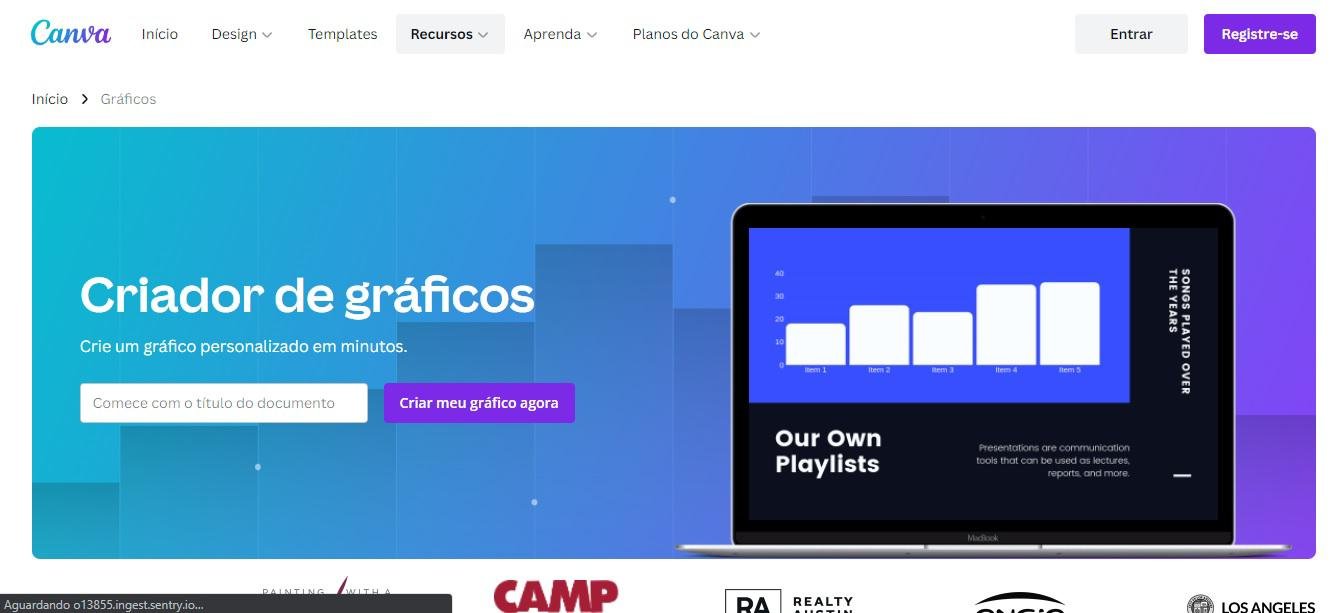 (TecMundo/Reprodução)Fonte: TecMundo
(TecMundo/Reprodução)Fonte: TecMundo
O Canva funciona de forma online, não necessitando de nenhum tipo de download ou instalação. Por isso, acess o site e em seguida selecione "Registre-se" para criar uma conta na plataforma.
2. Procure um modelo de currículo
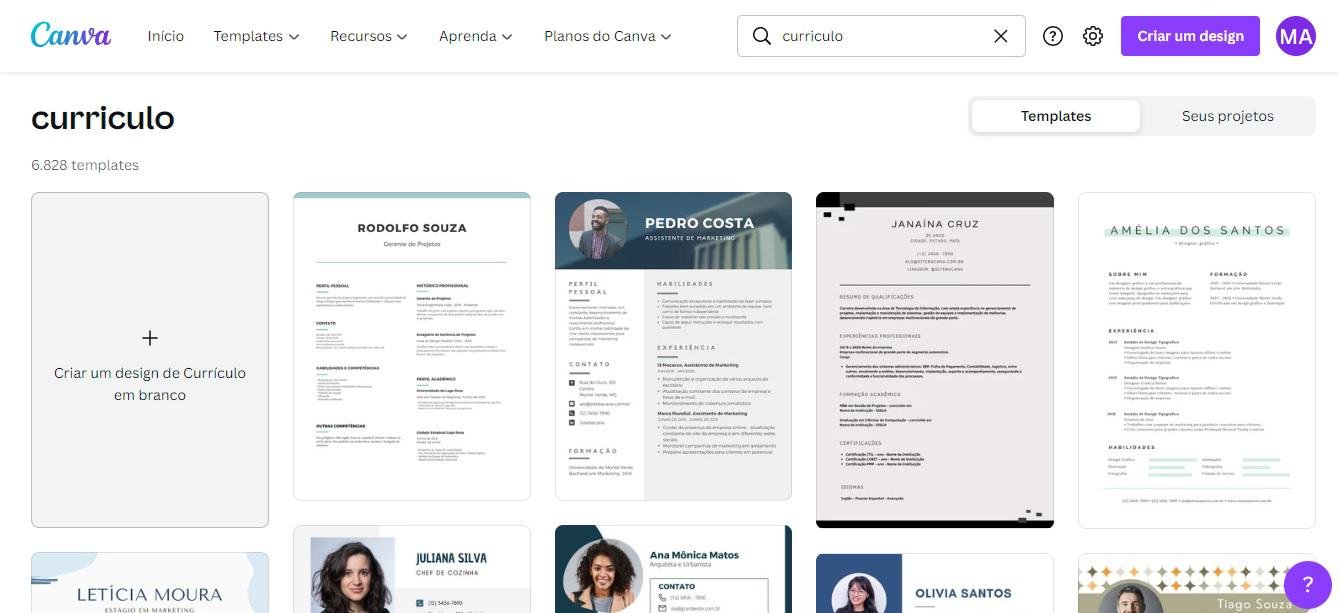 (TecMundo/Reprodução)Fonte: TecMundo
(TecMundo/Reprodução)Fonte: TecMundo
Após realizar o seu login no Canva, chegou a hora de procurar por um modelo de currículo que se encaixe com a vaga que está buscando. Para isso, clique na barra de pesquisa, localizada no meio da página, escreva "currículo" e aperte a tecla "Enter'" do seu teclado para dar início a pesquisa.
Uma série de opções irá aparecer nesse momento, sendo muito importante que você escolha o modelo que julgar mais interessante. Ao tomar sua decisão, clique sobre ele para que o editor seja aberto.
3. Preencha suas informações
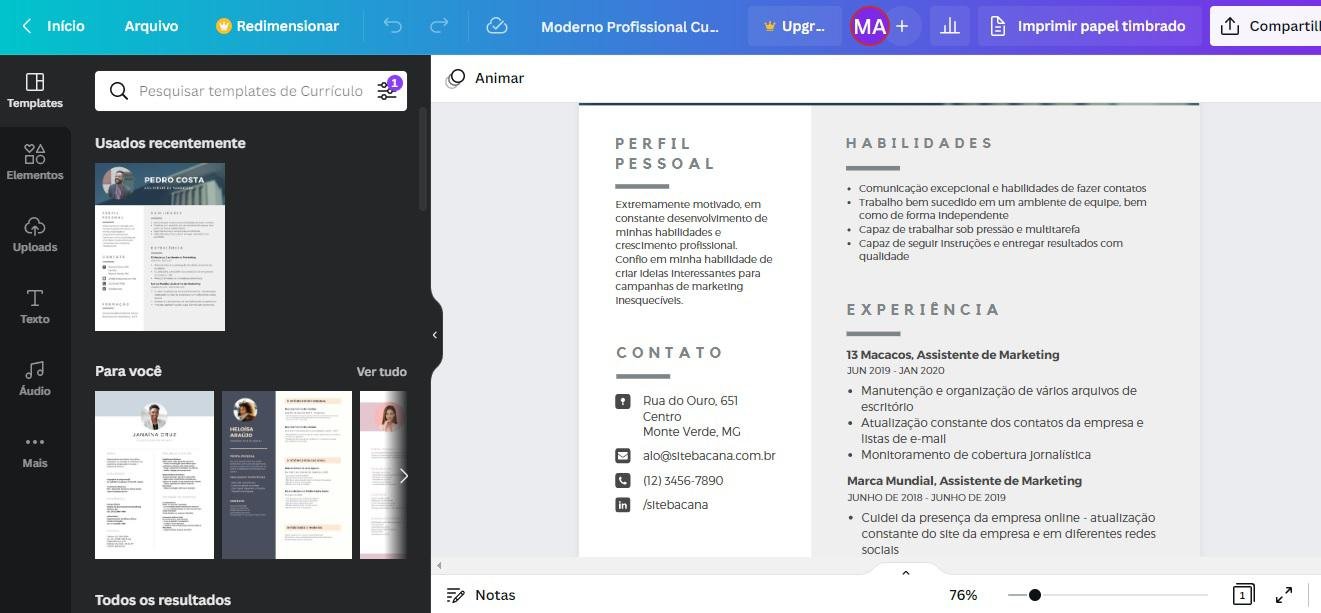 (TecMundo/Reprodução)Fonte: TecMundo
(TecMundo/Reprodução)Fonte: TecMundo
Nesta etapa, o modelo escolhido será aberto para que você insira suas informações pessoais, como nome, idade e experiência profissional. Caso precise, também é possível inserir fotos e outros tipos de elementos gráficos a partir das ferramentas disponíveis no Canva, elas estão localizadas ao lado esquerdo da página.
4. Salve o currículo em seu dispositivo
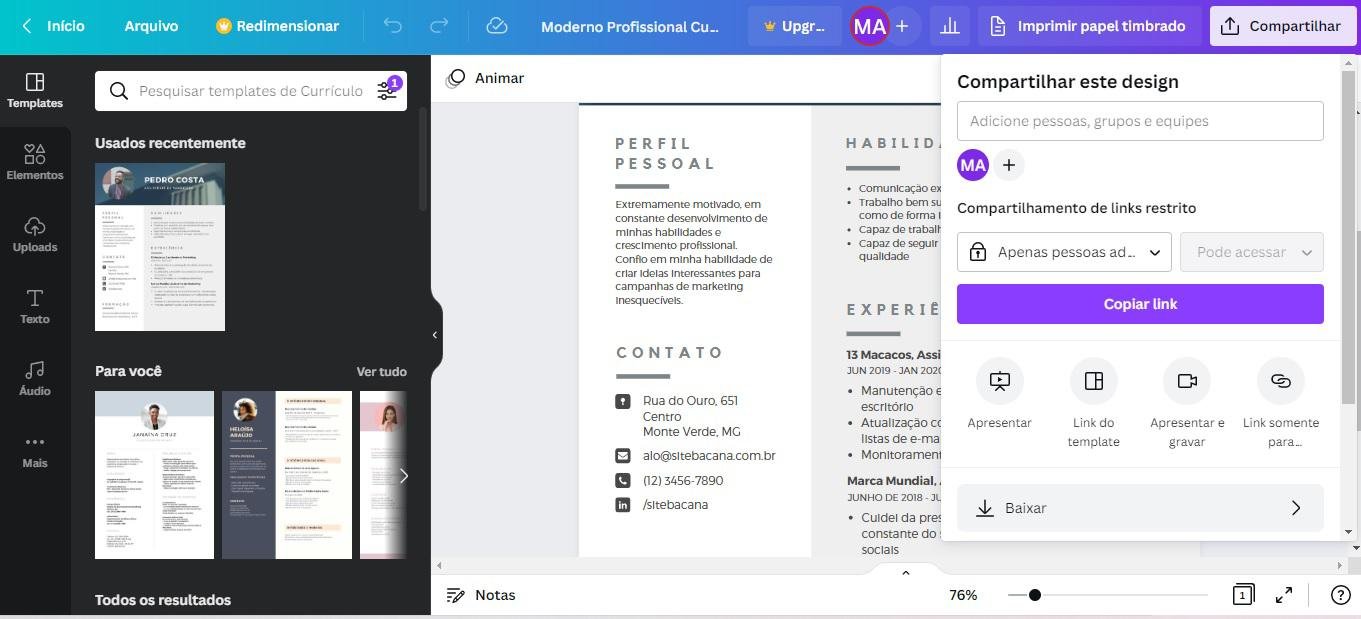 (TecMundo/Reprodução)Fonte: TecMundo
(TecMundo/Reprodução)Fonte: TecMundo
Quando finalizar o preenchimento de suas informações, clique em "Compartilhar", no canto superior direito da tela, e depois selecione "Baixar", para que o arquivo seja descarregado em seu computador. Uma vez que isso tenha sido feito, chegou a hora de enviar o currículo para a vaga desejada de forma on-line ou imprimi-lo para levar ao local.






![Imagem de: Home office: 80 vagas para trabalho remoto [14/04]](https://tm.ibxk.com.br/2022/04/14/14090305998044.jpg?ims=164x118)




















